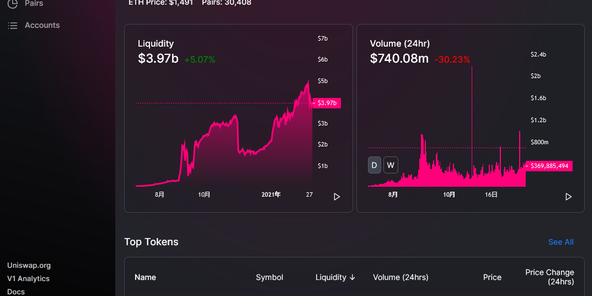


こんにちは、ヘクトです。
今回は、Ethereumアドレスを作る方法を説明します。
クローム拡張機能かスマホアプリを入れてウォレットを作るところまでいけば、Ethereumアドレスが作れます。
方法は2通りです。パソコンを使うか、スマホを使うかです。
どちらでもOKです。記事を書くために作成を試してみたら、スマホのほうが簡単でした。
「イーサリアムウォレットを作る方法」などで検索して見つけた方法でもOKです。
ウォレットを作れば「Ethereumアドレス」が作られます。
イーサリアムは、仮想通貨のうちの1つです。ビットコインの次くらいに有名です。

予備知識
●パソコンかスマホを使います。
●無料でEthereumアドレスが作れます。
●サイトなどの登録は不要です。
●メールアドレスも使いません。
●仮想通貨取引所も不要です。
●トークンなどを受け取るのは無料です。送る側にはGasという手数料がかかります。
●ウォレットを作るときに復元フレーズ、パスワードなどが出てきますが、教えてはいけません。教えてもよいのはEthereumアドレスだけです。
「0xa1b2c3d4a1b2c3d4a1b2c3d4a1b2c3d4a1b2c3d4」
という感じの文字列です。
●メモ用紙を用意してください。

スマホで作る場合「Trust」
iPhoneとAndroidの両方対応です。
アプリをインストールして起動するとこんな画面が出ます。
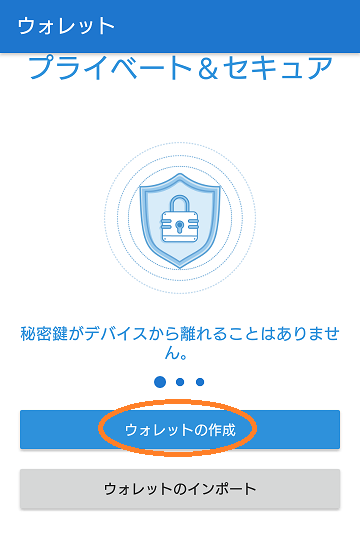
ウォレットの作成をタップします。
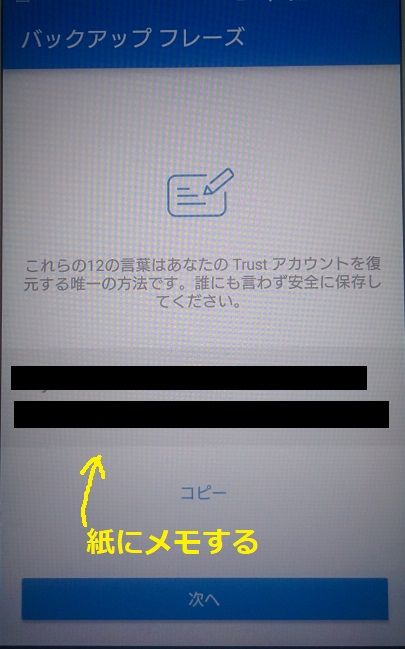
スクリーンショットできないので実写です。
英単語がたくさん表示されます。
これが「復元フレーズ」「バックアップフレーズ」というものです。
紙にメモしてください。これが他人に知られるとウォレットが使われてしまうので、他人には教えないようにしてください。
バックアップフレーズがあれば、Trustを消してしまってもウォレットが復元できます。
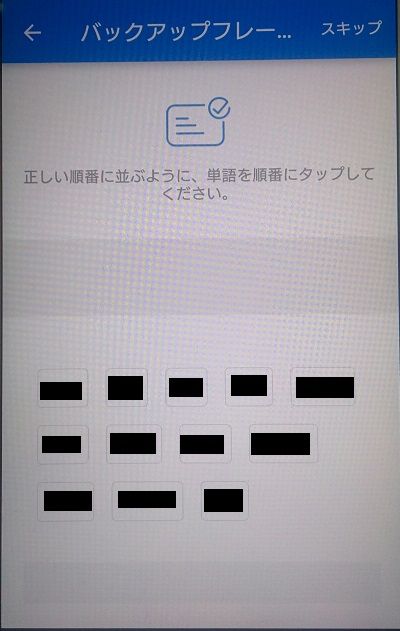
メモした復元フレーズを見ながら、単語を順番にタップして並べてください。
合っていることの確認ができたら「次へ」が押せるようになり、進みます。
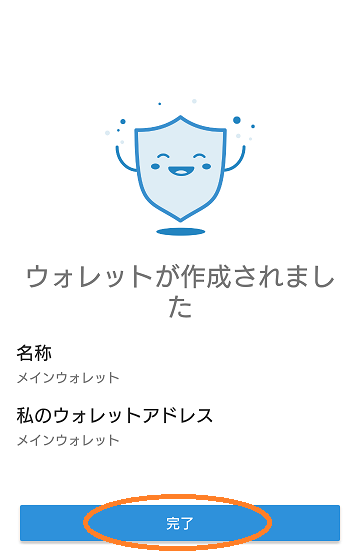
ウォレットが作成できました。
これから自分の「Ethereumアドレス」を調べます。
Ethereumと書かれた部分をタップします。
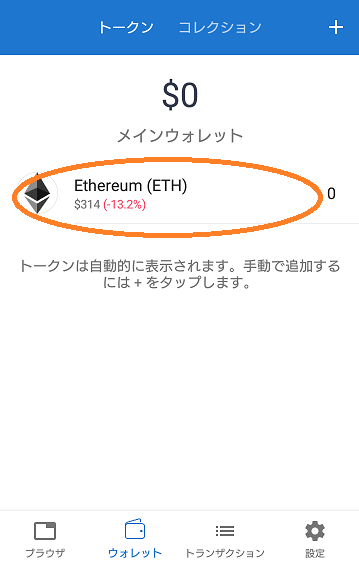
受信すると書かれたボタンをタップします。
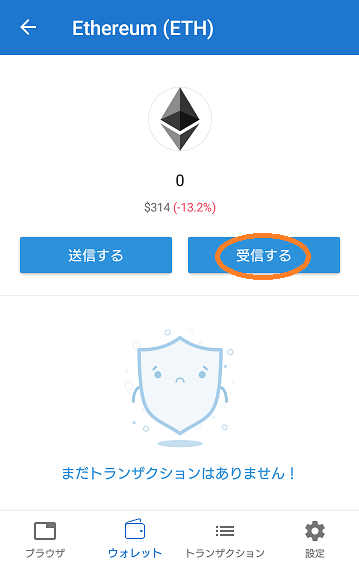
0xなんちゃら~と書かれた長い文字列が「Ethreumアドレス」です。
公開鍵とも言われ、教えても大丈夫なアドレスです。
このアドレスが自分への送り先となり、トークンなど受け取ることができます。
コピーすると間違えにくいのでコピー貼付けを使うようにします。
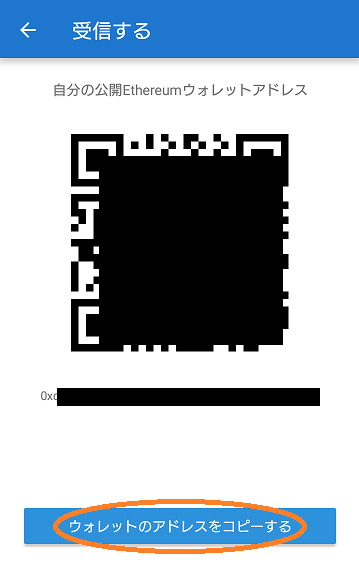
Trustはスマホを閉じてもパスワード不要で開くことができます。
(設定でパスコードによるロックをかけることもできます。)

パソコンで作る場合「メタマスク」
ブラウザ拡張機能としてMetaMaskというイーサリアムウォレットがあります。
Chrome、Firefox、Operaで使えます。ここではChromeを使って説明します。他のブラウザでもインストール後はほぼ同じはずです。
MetaMaskをChromeに追加します。
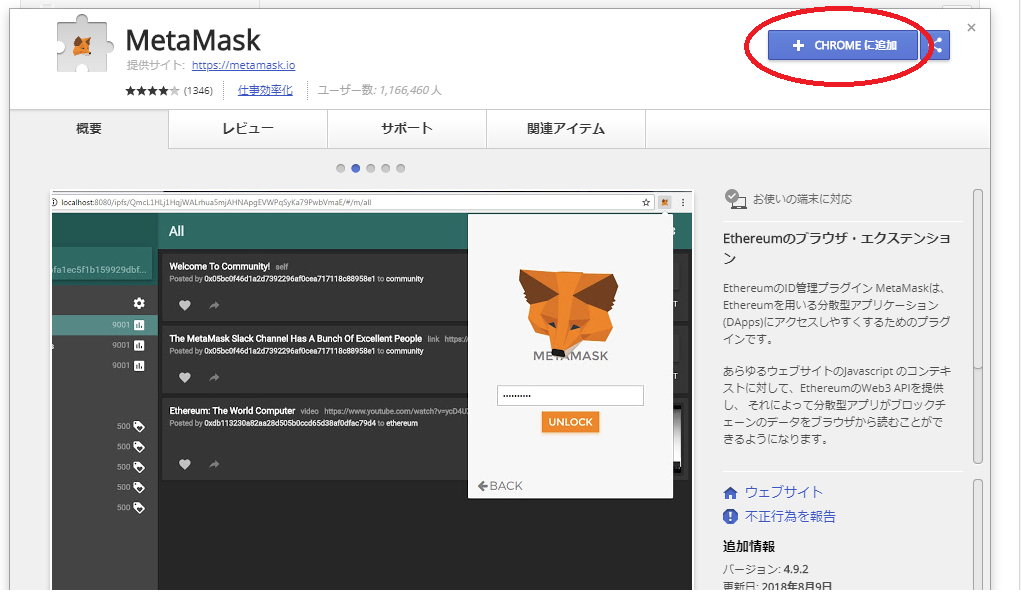
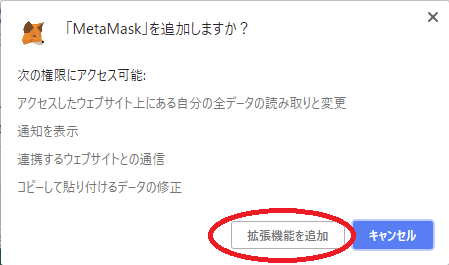
画面右上にキツネアイコンが出ます。
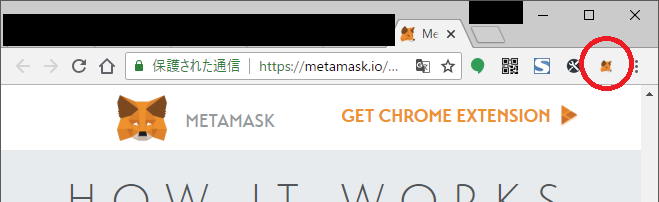
キツネアイコンをクリックしてウォレット作成に進みます。
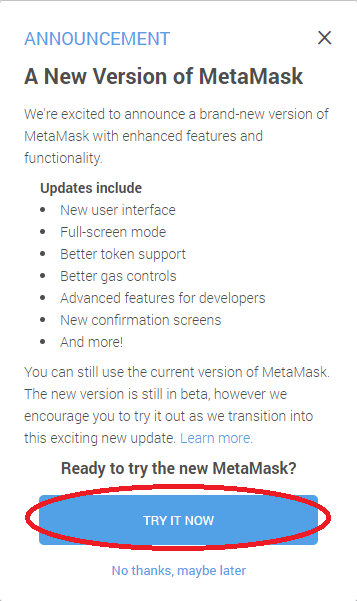
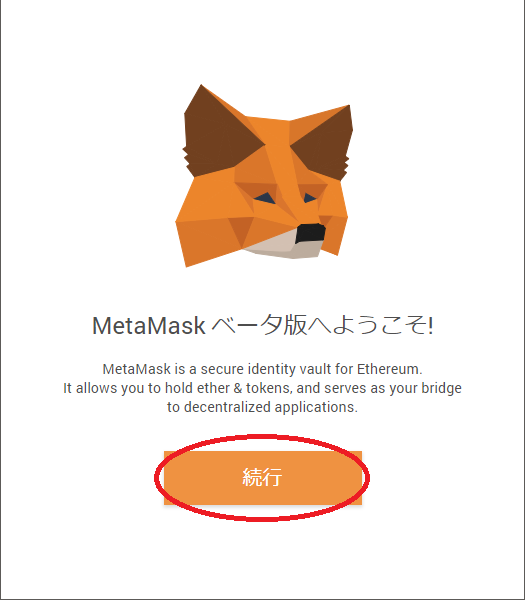
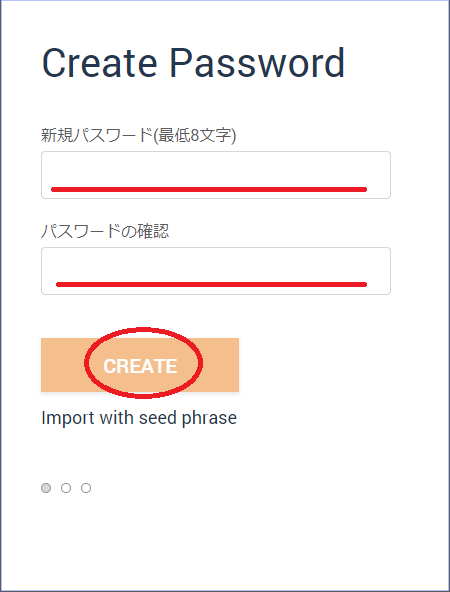
メタマスクにログインするときに使うパスワードを決めます。
8文字以上です。
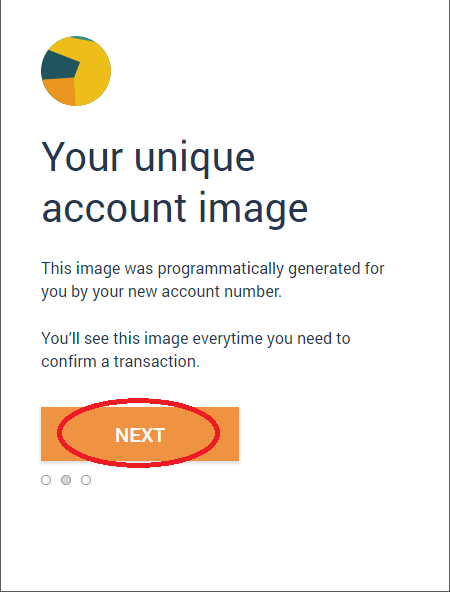
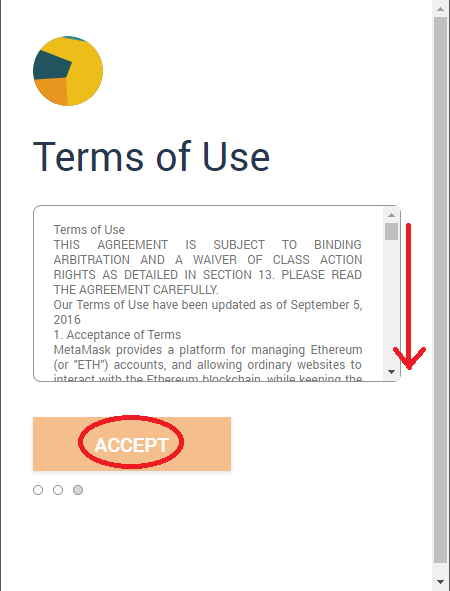
スクロールするとACCEPTが押せるようになります。
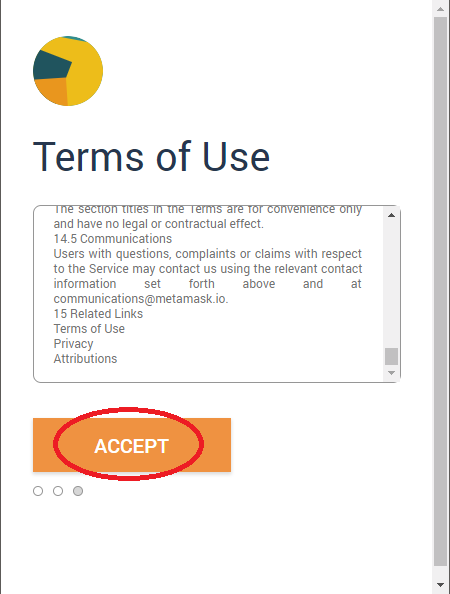
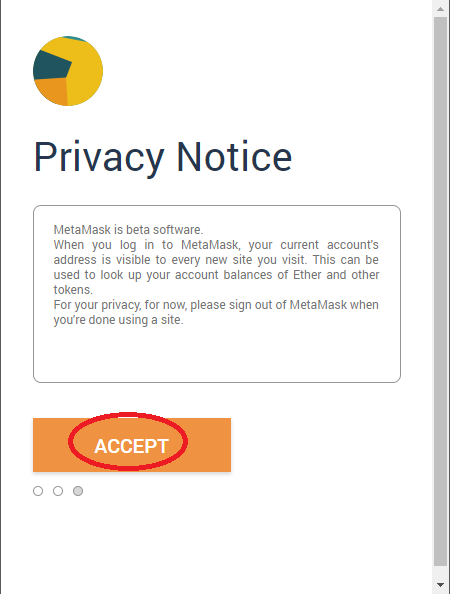
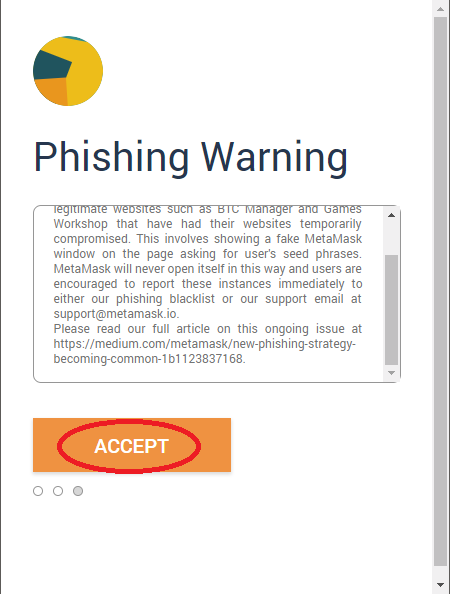
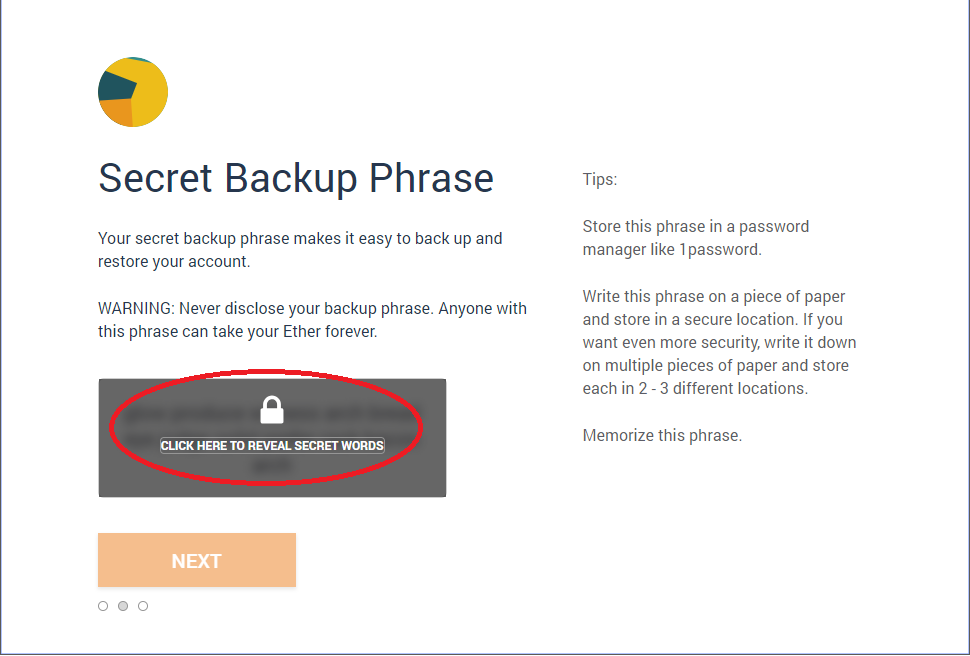
スモークのかかったところをクリックすると、英単語がたくさん表示されます。
これが「復元フレーズ」「シークレットバックアップフレーズ」というものです。
紙にメモしてください。これが他人に知られるとウォレットが使われてしまうので、他人には教えないようにしてください。
復元フレーズがあれば、MetaMaskを消してしまってもウォレットが復元できます。
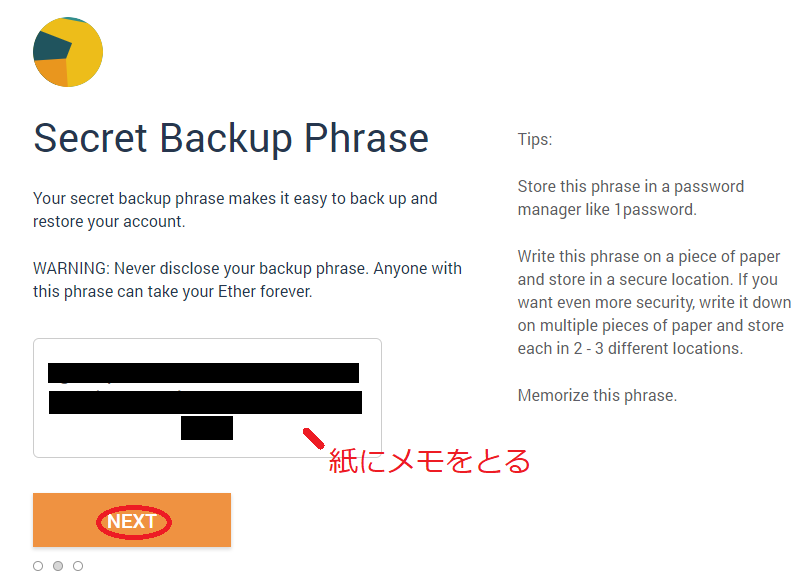
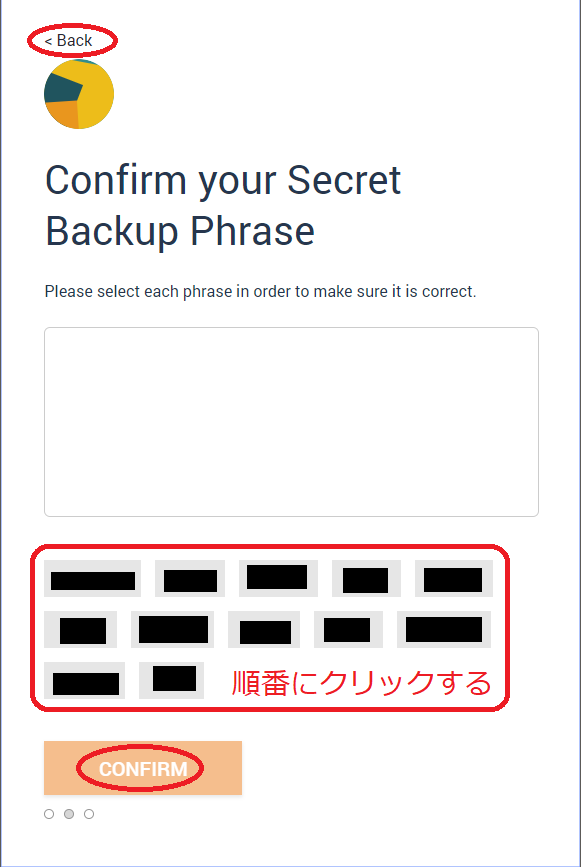
メモした復元フレーズと同じ単語のボタンがあるので、メモした順番にクリックして並べてください。
合っていることの確認ができたらCONFIRMが押せるようになり、進みます。
忘れたり間違ったりして進めない場合はBackをクリックして戻って復元フレーズを確認してください。
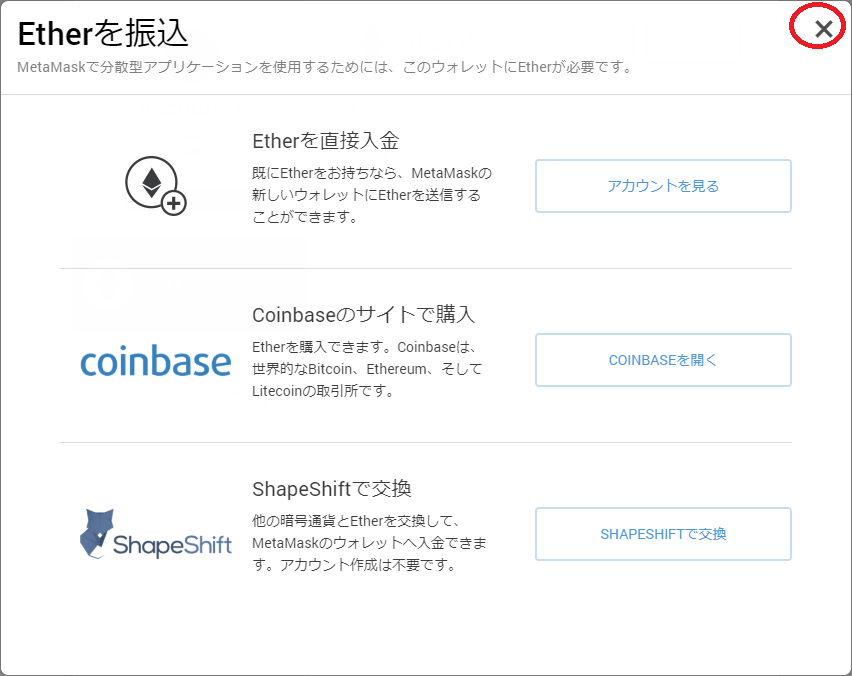
アドレスを作るだけなら振込は不要なので❌ボタンを押して閉じます。
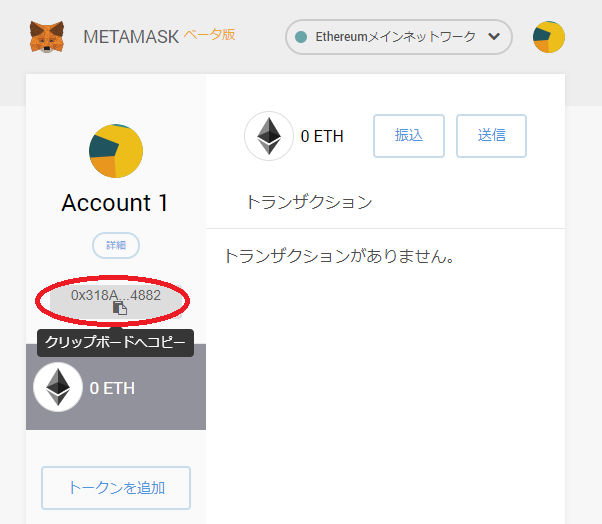
これでイーサリアムウォレットを作ることができました。
「0xなんちゃら~」と書かれた長い文字列が「Ethreumアドレス」です。
公開鍵とも言われ、教えても大丈夫なアドレスです。
このアドレスが自分への送り先となり、トークンなど受け取ることができます。
クリップボードにコピーすると間違えにくいのでコピー貼付けを使うようにします。
PCを閉じるとメタマスクからはログアウトされますので、ログインし直します。
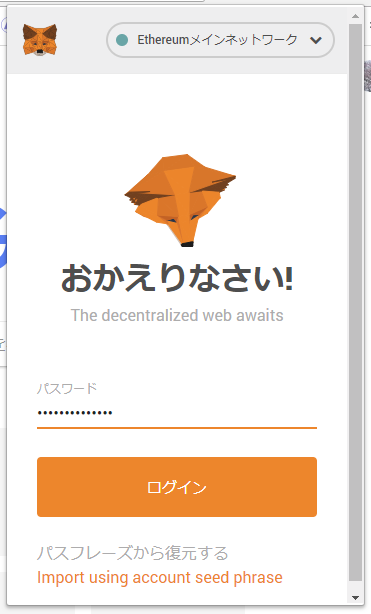
パスワードは自分で決めたパスワードです。
普段はパスワードを覚えていればログインできます。

とりあえずこれで自分のEthereumアドレスが作れます。
ちなみに、復元フレーズはMetaMaskとTrustでは共通なので、MetaMaskでメモした復元フレーズをTrustで入力して復元することで、パソコンからもスマホからも同じEthereumアドレスを使うことができるようになります。
まにトークン応援中!
ということで書きました。
投稿者の人気記事
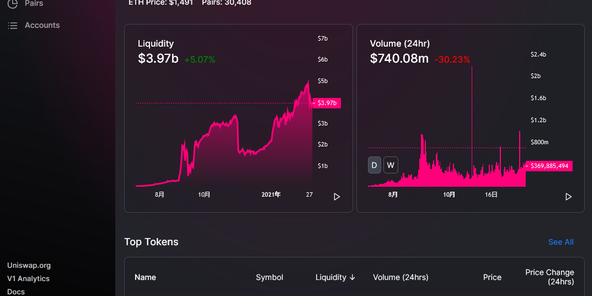

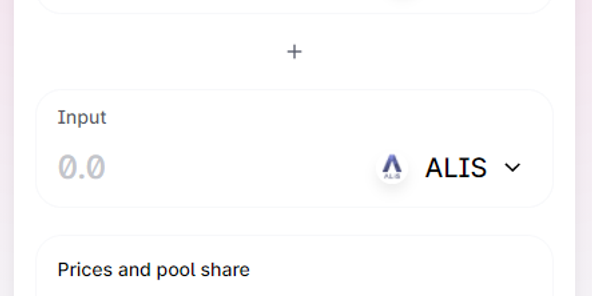

【初心者向け】JPYCを購入して使ってみました!

Uniswap v3を完全に理解した

Eth2.0のステークによるDeFiへの影響を考える。

Polygon(Matic)で、よく使うサイト(DeFi,Dapps)をまとめてみた

NFT解体新書・デジタルデータをNFTで販売するときのすべて【実証実験・共有レポート】

【初心者向け】$MCHCの基本情報と獲得方法

約2年間ブロックチェ-ンゲームをして

【第8回】あの仮想通貨はいま「テレグラム-TON/Gram」

CoinList(コインリスト)の登録方法

UNISWAPでALISをETHに交換してみた

2021年1月以降バイナンスに上場した銘柄を140文字以内でざっくりレビュー(Twitter向け情報まとめ)
